Schritt 3: Administrationsoberfläche
Die Verwaltung von b1gMailServer erfolgt über ein Plugin für den Administrationsbereich von b1gMail. Somit haben Sie Zugriff auf alle relevanten Einstellungen in einem Administrationsbereich.
Gehen Sie wie folgt vor, um dieses Plugin zu installieren.
1. Loggen Sie sich in den b1gMail-Adminbereich ein.
2. Wählen
Sie den Menü-Punkt „Plugins“ in der gleichnamigen Kategorie.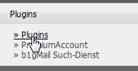
3.
Klicken Sie auf die Register-Karte „Installieren“.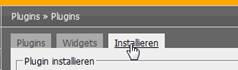
4. Wählen
Sie als Plugin-Paket die im b1gMailServer-Archiv enthaltene Datei
„BMSAdmin-<version>.bmplugin“ aus und klicken Sie auf
„Installieren“.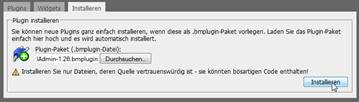
5. Prüfen
Sie die Informationen zur Plugin-Herkunft und klicken Sie auf
„Installieren“.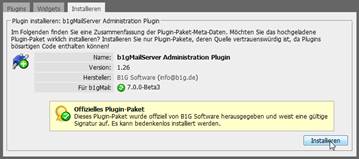
6. Wählen Sie im linken Menü den neu erscheinenden Menüpunkt „b1gMailServer“ und wechseln Sie auf die Register-Karte „Allgemein“.
7. Geben
Sie Ihren Lizenzkey, den Sie im Kundenbereich von B1G Software bei Ihrer
b1gMailServer-Lizenz finden, in das dafür vorgesehene Textfeld ein und klicken
Sie auf „Speichern“.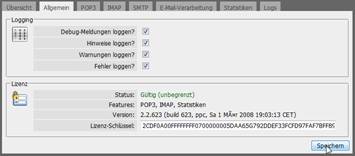
8. Wechseln Sie auf die Register-Karte „E-Mail-Verarbeitung“ und kontrollieren Sie den Pfad zu PHP; korrigieren Sie diesen gegebenenfalls (auf Windows-Servern muss dieser Pfad in jedem Fall geändert werden!).
Der Lizenzstatus wird nun zunächst auf „Wird geprüft…“ stehen. Die Lizenz wird beim ersten Login per POP3, SMTP oder IMAP geprüft. Sollte dieser fehlschlagen, prüfen Sie bitte den Lizenzkey und –status.
Hinweis: Damit Sie den POP3-, SMTP- und/oder IMAP-Zugang nutzen können, müssen Sie der Benutzergruppe, der Sie angehören, den Zugriff über das jeweilige Protokoll erst erlauben. Dies erledigen Sie im Administrationsbereich unter „Gruppen“.
Hinweis: Sie können die Prüfung des Lizenzkeys durch Eingabe von „/opt/b1gmailserver/bin/b1gmailserver“ auf der Konsole (Linux) bzw. durch (Neu-)Start des Warteschleifendienstes über den b1gMailServer-Manager (Windows) beschleunigen.
Hinweis: Falls Sie den SMTP-Server installiert haben und diesen nutzen möchten, müssen Sie nach erfolgter Lizenz-Prüfung durch Eingabe von „/etc/init.d/bms-queue start“ auf der Konsole (Linux) oder über den b1gMailServer-Manager (Windows) den Warteschleifen-Dienst starten.